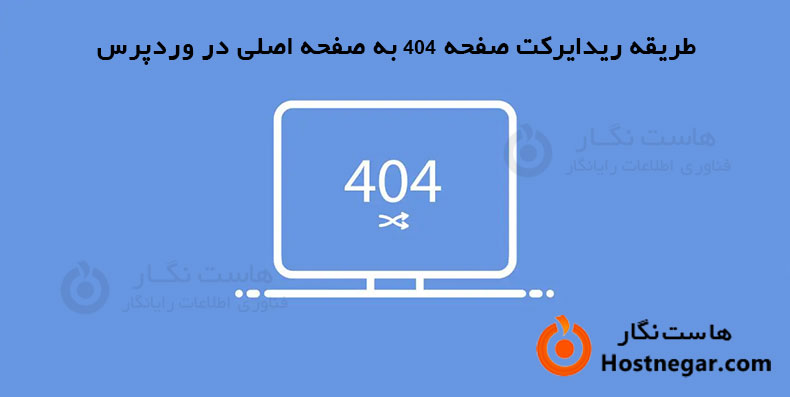
ریدایرکت صفحه 404 "Not Found" به صفحه اصلی وب سایت شما می تواند به کاهش نرخ پرش شما کمک کند و به کاربران شما امکان می دهد محتوای مفید دیگری را در وب سایت شما کشف کنند. در این آموزش به شما نشان خواهیم داد که چگونه صفحه 404 خود را به صفحه اصلی خود در وردپرس هدایت کنید.
چرا صفحه 404 خود را به صفحه اصلی وردپرس خود هدایت کنید؟
وقتی کاربری سعی می کند از صفحه ای بازدید کند که در وب سایت وردپرس شما وجود ندارد، وردپرس به جای آن صفحه خطای 404 را به او نشان می دهد. جمله بندی و ظاهر این صفحه بسته به موضوعی که استفاده می کنید می تواند متفاوت باشد.
اکثر کاربرانی که در صفحه پیش فرض 404 قرار می گیرند معمولا سایت شما را ترک می کنند. این می تواند نرخ پرش کلی شما را افزایش دهد و بر رتبه بندی موتورهای جستجو تأثیر منفی بگذارد. به همین دلیل است که باید برای ایجاد یک صفحه سفارشی 404 وقت بگذارید. با این حال، تا زمانی که این کار را انجام ندهید، می توانید از میانبر موجود در این آموزش استفاده کرده و کاربران را به صفحه اصلی هدایت کنید.
همانطور که گفته شد، بیایید نحوه هدایت کردن تمام خطاهای 404 به صفحه اصلی خود را بررسی کنیم. ما دو روش را پوشش خواهیم داد و همچنین به شما نحوه ایجاد ریدایرکت های سفارشی برای صفحات جداگانه را نشان خواهیم داد:
روش 1: همه خطاهای 404 را به صفحه اصلی در وردپرس هدایت کنید
برای این روش از All in One SEO برای وردپرس (AIOSEO) استفاده خواهیم کرد. این افزونه از بهترین افزونه های سئو وردپرس است که به شما امکان می دهد ریدایرکت ها را تنظیم کنید، محتوای خود را برای موتورهای جستجو بهینه کنید و بسیاری از ویژگی های دیگر.
اولین کاری که باید انجام دهید نصب و فعال سازی All in One SEO (AIOSEO) است. برای جزئیات بیشتر، آموزش ما در مورد نحوه نصب افزونه وردپرس را مشاهده کنید.
توجه: نسخه رایگان All in One SEO وجود دارد، اما در این آموزش از نسخه Pro استفاده خواهیم کرد زیرا Redirect یک افزونه حرفه ای است.
پس از فعال شدن افزونه، باید به قسمت All in One SEO » Redirects بروید. اگر هنوز ریدایرکتها را تنظیم نکردهاید، باید روی دکمه «Activate Redirects» کلیک کنید.
با این کار ماژول All in One SEO’s Redirects نصب می شود. در مرحله بعد، باید روی تب "تنظیمات" در بالای صفحه کلیک کنید. این صفحه به شما امکان می دهد تغییر مسیرها را در AIOSEO پیکربندی کنید.
باید صفحه را به پایین اسکرول کنید تا قسمت "Advanced 404 Settings" را پیدا کنید. این بخش را با کلیک فعال کنید تا آبی شود. اکنون می توانید تنظیمات بیشتری را مشاهده کنید. باید دکمه «Enable default 404 redirect» را در موقعیت روشن قرار دهید. پس از آن، مطمئن شوید که گزینه "Home Page" انتخاب شده است.
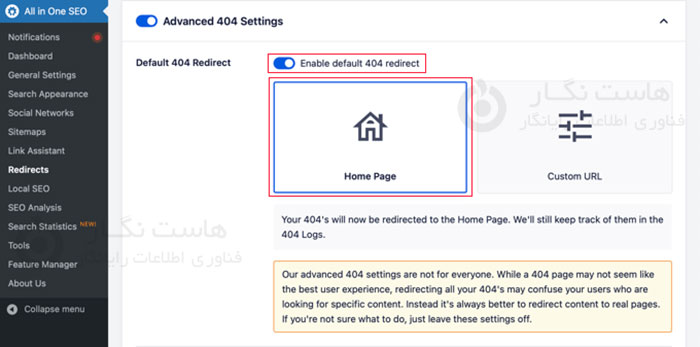
توجه داشته باشید که گزینه «Custom URL» نیز وجود دارد. این گزینه به شما اجازه می دهد تا خطاهای 404 را به هر پست یا صفحه ای هدایت کنید. فراموش نکنید که برای ذخیره تنظیمات خود، روی دکمه "ذخیره تغییرات" در بالا یا پایین صفحه کلیک کنید.
اکنون هنگامی که بازدیدکنندگان شما سعی می کنند از یک URL در وب سایت شما بازدید کنند که وجود ندارد، به جای دیدن صفحه پیش فرض 404 به صفحه اصلی منتقل می شوند.
روش 2: همه خطاهای 404 را با استفاده از کد به صفحه اصلی هدایت کنید
اگر ترجیح می دهید از افزونه استفاده نکنید، می توانید از یک قطعه کد ساده برای هدایت همه صفحات 404 به صفحه اصلی استفاده کنید. در این روش باید کدی را به فایل های وردپرس خود اضافه کنید.
ابتدا باید یک فایل جدید در پوشه تم وردپرس خود ایجاد کنید و نام آن را 404.php بگذارید. اگر قالب شما قبلاً دارای یک فایل 404.php است، باید آن فایل را ویرایش کنید برای ویرایش این فایل، باید با یک سرویس گیرنده FTP یا بطور معمولی به هاست خود متصل شوید.
php?>;header("HTTP/1.1 301 Moved Permanently");header("Location: ".get_bloginfo('url'));()exit<?در مرحله بعد، فایل 404.php را ذخیره کرده و آن را در دایرکتوری قالب خود آپلود کنید. اکنون، زمانی که صفحه ای پیدا نمی شود، به جای دیدن صفحه 404، بازدیدکنندگان به صفحه اصلی وردپرس شما هدایت می شوند.
تنظیم ریدایرکت های سفارشی 404 صفحه با AIOSEO
بهترین و سئو دوستانه ترین راه برای رسیدگی به خطاهای 404 این است که بازدیدکنندگان را به مرتبط ترین صفحه هدایت کنید، نه فقط صفحه اصلی شما.
ویژگی Redirects افزونه All in One SEO همچنین می تواند تمام خطاهای 404 صفحه را ردیابی کند و به شما امکان می دهد تغییر مسیرهای هوشمند 404 صفحه را در وردپرس تنظیم کنید. اگر AIOSEO را نصب و فعال کردهاید، تنها کاری که باید انجام دهید این است که به صفحه All in One SEO » Redirects بروید و روی تب «Settings» کلیک کنید.
در مرحله بعد، به پایین بروید تا بخش "Logs" را مشاهده کنید. لاگ های 404 شما رکوردی از URLهایی هستند که بازدیدکنندگان سعی کردهاند از آنها برای بازدید از صفحاتی استفاده کنند که دیگر در سایت شما وجود ندارند. مطمئن شوید که "404 Logs" فعال و آبی شود. همچنین میتوانید با انتخاب بازه زمانی از منوی کشویی، مدت زمانی را که میخواهید افزونه لاگ های شما را ثبت کند، انتخاب کنید.
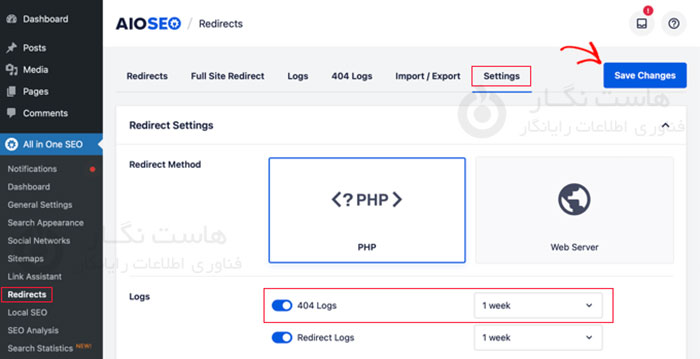
فراموش نکنید قبل از ادامه روی «ذخیره تغییرات» کلیک کنید. پس از آن، میتوانید روی گزینه منوی «404 Logs» کلیک کنید تا آخرین صفحه 404 را ببینید. به یاد داشته باشید، از آنجایی که شما به تازگی ورود به سیستم را فعال کرده اید، ممکن است بلافاصله چیزی نمایش داده نشود. ممکن است لازم باشد تا 24 ساعت صبر کنید تا اطلاعات آماری مفیدی را در آنجا ببینید.
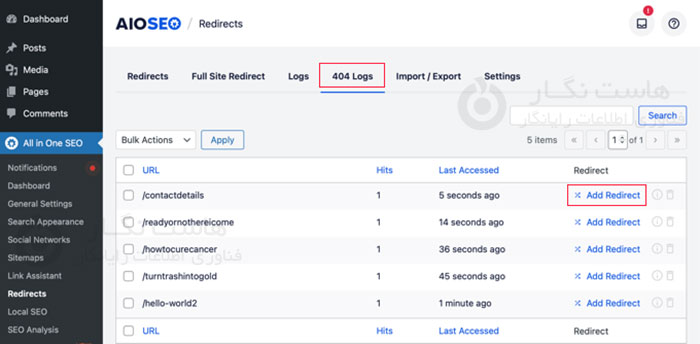
ستون "URL" صفحاتی را که کاربران سعی کرده اند از آنها بازدید کنند اما وجود ندارند را به شما نشان می دهد.
میتوانید هر یک از این URLها را با کلیک کردن روی لینک «Add Redirect» در ستون «Redirect» به یک صفحه موجود هدایت کنید. با این کار قسمت باز می شود که در آن می توانید اطلاعات ریدایرکت خود را وارد کنید.
برای بهترین نتایج، باید مرتبطترین صفحه را برای درخواست اصلی در کادر «Target URL» وارد کنید و سپس روی «Add Redirect» کلیک کنید.
به عنوان مثال، اگر یک آموزش در مورد نحوه راه اندازی یک وبلاگ وردپرس را حذف کرده اید و سپس یک وبلاگ جدید نوشته اید، بهتر است آن URL قدیمی را به جای صفحه اصلی خود به پست وبلاگ جدید هدایت کنید.
به یاد داشته باشید، به طور کلی، شما نمی خواهید صفحه 404 خود را برای همیشه به صفحه اصلی خود هدایت کنید. این یک راه حل موقت عالی است تا زمانی که یک طراحی صفحه سفارشی 404 ایجاد کنید یا تغییر مسیرهای فردی را تنظیم کنید که کاربران را به صفحه مربوطه ای که وجود دارد می برد.
در این آموزش طریقه ریدایرکت صفحه 404 به صفحه اصلی در وردپرس را توضیح دادیم. امیدواریم این مقاله آموزشی برای شما مفید بوده باشد، برای دیدن باقی آموزش ها میتوانید وارد منوی پشتیبانی بخش آموزش ها شوید، در صورتی که درباره این آموزش به مشکل یا سوالی برخورد کردید، میتوانید آن را در بخش دیدگاه بیان کنید.



